아이폰을 사용하면서 장치가 유창하게 작동되기를 원하시는 분들이 많습니다. 하지만 데이터가 많은 경우 휴대폰이 느려지거나 뒤쳐지는 일도 생기기 마련입니다. 그래서 데이터를 어느정도 삭제해 주기도 하는데요, 때문에 오늘은 모든 아이폰 모델에 맞는 재설정 방법을 알아보도록 하겠습니다.

1부: 소프트 재설정, 공장초기화 또는 리셋의 차이점
먼저 아이폰 재설정을 할 수 있는 종류와 차이점에 대해서 알아보겠습니다. 대표적으로 아이폰을 재설정하는 방법은 소프트 리셋과 공장초기화가 있습니다.
이 세가지는 모두 다른 방법이며 차이점도 많습니다.
| 소프트 재설정 | 공장초기화 | |
|---|---|---|
| 기능 | 소프트 리셋은 장치의 간단한 다시 시작입니다. 모든 프로세스를 끄고 다시 시작합니다. | 공장 재설정 설정에서 "공장 재설정" 옵션을 사용하여 공장 설정으로 아이폰을 되돌아갑니다. |
| 사용 상황 |
|
|
| 사용 방법 | 전원 버튼을 누르고 장치를 끄고 다시 시동합니다. | 아이폰 설정에서 "지우기" 옵션을 선택하거나 iTunes나 전문 프로그램으로 아이폰 강제 초기화합니다.(아이폰 비밀번호 분실 시 적용) |
| 데이터 손실 여부 | 단순히 아이폰을 다시 시작합니다. 데이터 손실 없음 | 아이폰의 모든 데이터 및 설정을 지우기 |
이제 이러한 기법이 무엇이고 어떤 역할을 하는지 알게 되었습니다. 이제 어떻게 수행할 수 있는지 알아보겠습니다.
2 부: 아이폰을 소프트 재설정하는 방법
아이폰을 소프트 재설정하는 방법은 아이폰을 재부팅하는 매우 간단하고 쉬운 방법입니다. iPhone의 모든 모델이 소프트 리셋을 수행하는 방법을 똑같이 가지고 있지는 않습니다. 그래서 어떤 아이폰을 사용하느냐에 따른 방법을 알아보겠습니다.
아이폰8 또는 이전 장치 소프트 리셋
- "밀어서 전원 끄기"가 나타날 때까지 오른쪽 또는 측면의 전원 버튼을 길게 누릅니다.
- 슬라이더를 드래그하면 장치가 꺼집니다.
- 이제 Apple 로고 화면이 표시될 때까지 전원 버튼을 다시 누릅니다.
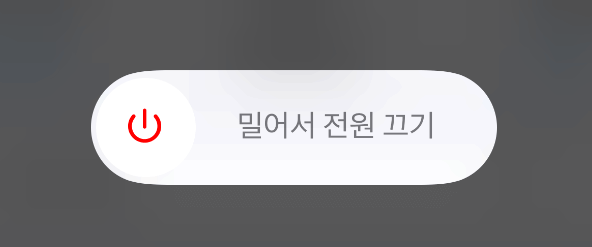
아이폰 15/14/13/12/11/X/XS/XR/XS 소프트 리셋
- 측면의 절전/절전 모드 해제 버튼을 동시에 누르고 볼륨 다운(볼륨업도 작동하지만 실수로 스크린샷을 찍을 수 있으므로 다운이 더 간단합니다).
- 전원 끄기 슬라이더가 나타날 때까지 기다립니다.
- 슬라이더를 왼쪽에서 오른쪽으로 이동하여 전화를 종료합니다.
- 기기가 꺼진 후 수면/절전 버튼을 다시 길게 누릅니다.
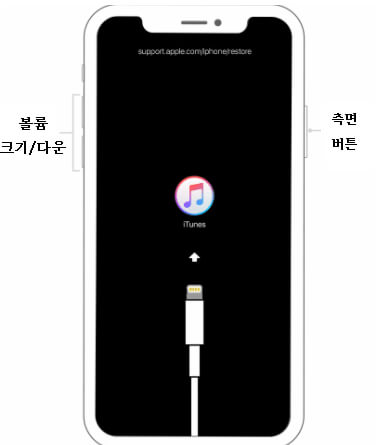
3 부: 아이폰 공장초기화하는 4가지 방법
아이폰 재부팅한 후도 화면 멈춤, 로딩 오류가 계속 유지된다면 아래와 같은 4가지 아이폰 강제 초기화 방법을 사용해 보세요. 이러한 종류의 재설정은 장치의 모든 데이터를 제거하고 아래에 주어진 방법 중 하나에서 iOS를 재설치합니다. iPhone을 완전히 재설정하는 방법을 찾고 있다면 모든 모델에 대한 모든 방법이 있습니다.
먼저 아래 영상으로 아이폰 공장초기화하는 방법을 알아보시고 더 많은 문제 수정 영상을 보려면 영상 튜토리얼 페이지로 이동해보세요.
1 비밀번호 없이 아이폰 초기화하기
비밀번호 분실하거나 잠금 암호를 모르는 경우 아이폰을 초기화하려면 아이마이폰 픽스포(iMyFone Fixppo)를 사용하는 것 이외에는 더 쉽고 효과적인 방법이 없습니다. 이 프로그램은 핸드폰을 재설정하는 것은 물론 추가적인 오류를 방지하기 위해서 소프트웨어를 복구할 수 있습니다.
주요 기능
- 데이터 손실 없이 아이폰, 아이패드 화면 멈춤, 터치 안됨, 업데이트 오류 등 시스템 문제 해결합니다.
- 원클릭으로 아이폰을 복구 모드를 시작하거나 종료합니다.
- iOS를 이전 버전으로 다운그레이드 가능합니다.
- iOS 17, 아이폰 15까지 지원합니다.
1단계. 컴퓨터에서 iMyFone Fixppo를 다운로드하고 설치합니다. 장치 재설정 > 하드 재설정을 클릭하세요.
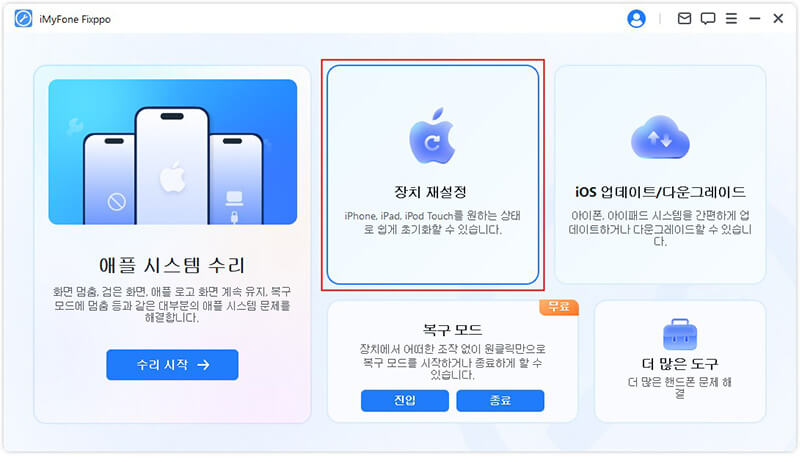
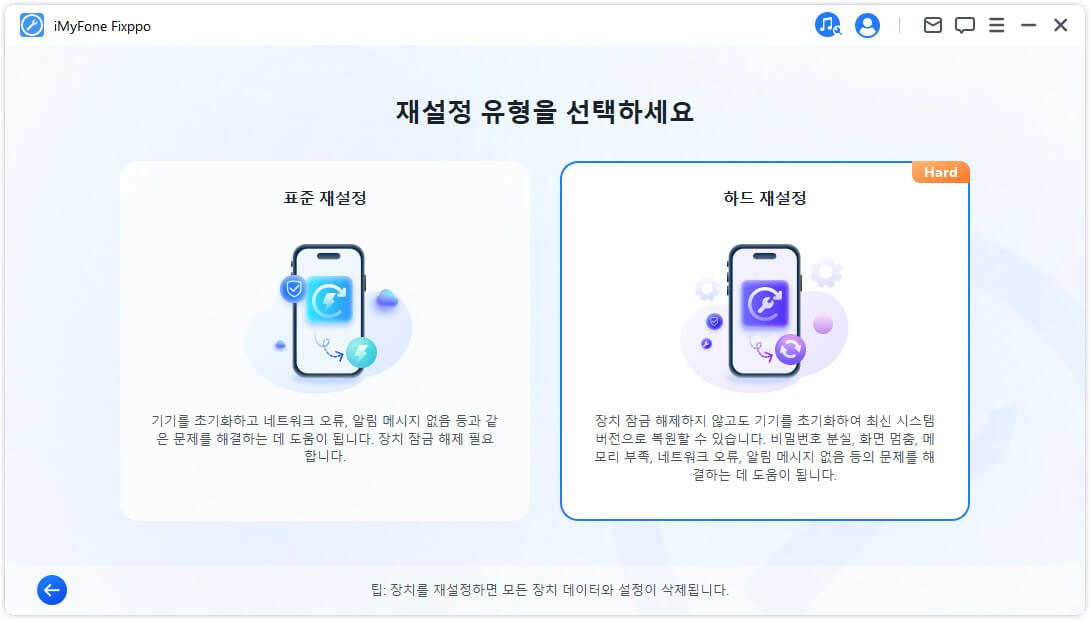
2단계. 아이폰을 컴퓨터에 연결하고 기기에 맞는 펌웨어 버전을 다운로드하여 설치합니다.
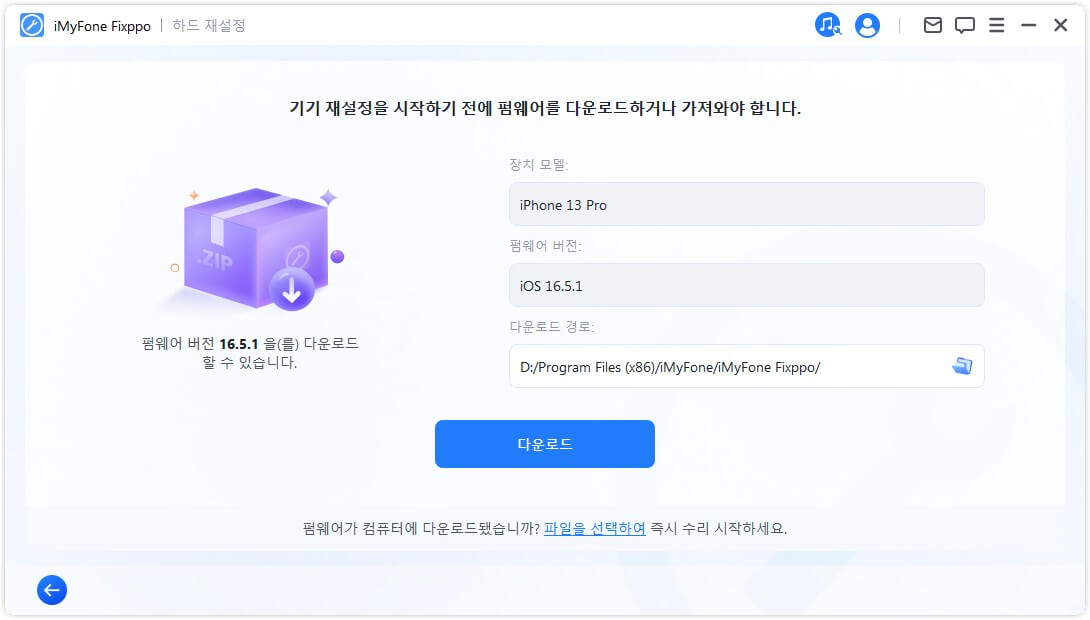
3단계. 그 다음 아이폰 재설정이 시작할 수 있습니다. 조금만 기다리면 재설정이 완료될 겁니다. 아이폰이 재부팅됩니다.
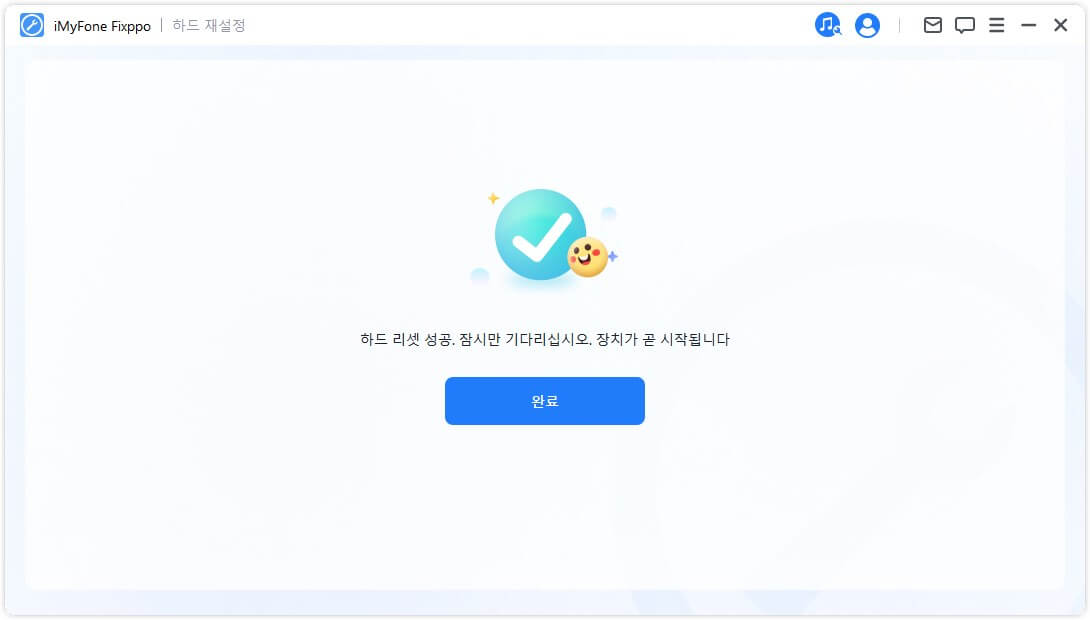
2 설정에서 아이폰 재설정하기
아이폰 비밀번호를 분실하지 않거나 알고 계실 때 아이폰 초기화하려면 일반 > 재설정 > 모든 콘텐츠 및 설정 지우기로 이동하여 모든 데이터를 지웁니다.

3 아이튠즈(iTunes)를 사용하여 아이폰을 리셋하기
아이튠즈(iTunes)를 사용하여 iPhone을 재설정하는 방법에 대한 다음 단계를 따르십시오. 이 방법은 비밀번호 분실 시에도 적용합니다.
- 먼저 아이튠즈(iTunes)를 설치한 후 아이폰을 컴퓨터에 연결합니다.
- 장치를 감지한 후 화면에 제공된 iPhone 초기화 옵션을 선택합니다.
- iPhone 초기화 버튼을 클릭하고 소프트웨어를 다운로드하여 장치를 재설정합니다.
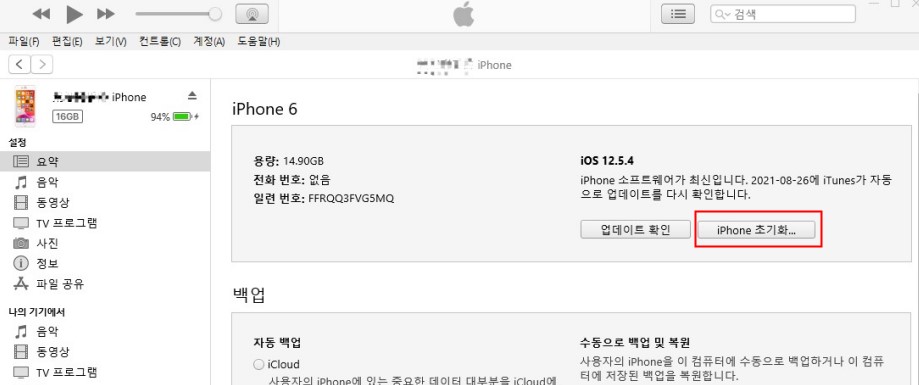
팁 :
아이튠즈에 오류가 발생하거나 iTunes로 아이폰 초기화 실패한 경우 아이마이폰 픽스포(iMyFone Fixppo)를 이용하시면 됩니다.4 아이클라우드(iCloud)를 사용하여 iPhone을 원격으로 지우기
아이클라우드(iCloud)를 사용하여 원격으로 휴대폰을 재설정하려면 iPhone 찾기 기능이 고급에서 활성화된 다음 다음 단계를 수행해야 합니다.
- iCloud.com에 iPhone 찾기를 켭니다.
- 장치의 모든 정보 창을 선택하고 아래의 iPhone 지우기를 클릭합니다.
- 확인을 위해 Apple ID 암호를 요청하면 신뢰할 수 있는 PC를 사용하거나 다른 Apple 기기에서 전송된 확인 코드를 입력할 수 있는 경우 보안 질문에 답변할 수도 있습니다.
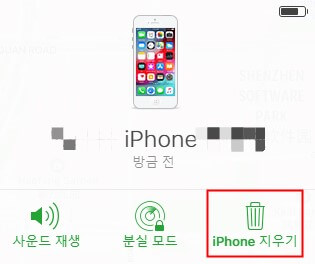
결론
이렇게 아이폰 재설정 방법과 다양한 유형에 대해서 알아보았습니다. 아이폰 비활성화 시 iTunes나 아이마이폰 픽스포(iMyFone Fixppo)와 같은 전문 초기화 프로그램을 사용하는 걸 권장드립니다.







![[2024] 아이폰 초기화, 리셋하는 방법 3가지 소개](https://img.youtube.com/vi/HxdOpqDTw_I/sddefault.jpg)